
Продовжуйте додавати до надокучливих ланцюжків електронної пошти, які спам-фільтри просто не вловлюють? Використовуйте нову функцію блокування відправника в iOS 13 та iPadOS 13, щоб автоматично архівувати нову електронну пошту від певного відправника в програмі Apple Mail.
Як заблокувати відправника з пошти
iOS 13 і iPadOS 13 розширюють функцію заблокованих контактів з Телефон та Повідомлення до програми Пошта.
ПОВ'ЯЗАНІ: Найкращі нові функції iOS 13, доступні вже зараз
Для початку відкрийте програму «Пошта» та знайдіть електронне повідомлення від відправника, яке потрібно заблокувати. Потім натисніть на зображення профілю, щоб розкрити деталі відправника.
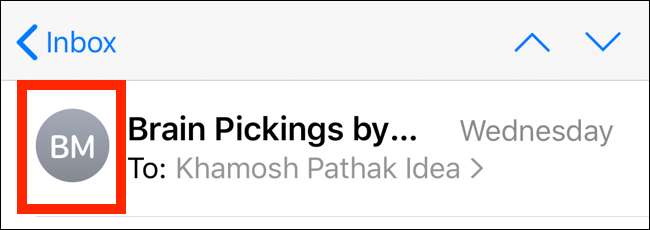
Тепер натисніть на ім'я в полі "Від".
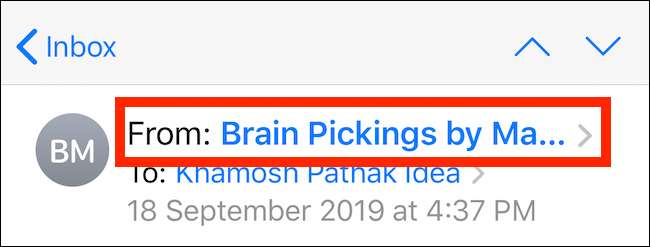
Це відкриє контактну картку відправника. Тут натисніть "Заблокувати цей контакт".
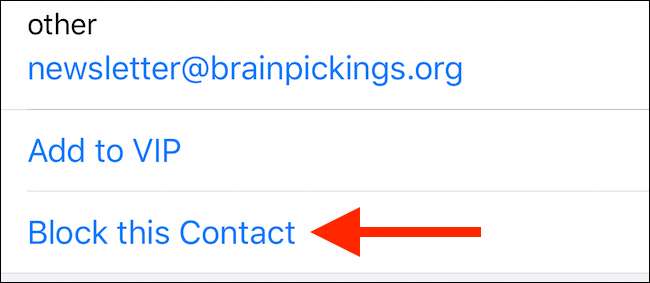
У наступному спливаючому вікні підтвердьте цю дію, натиснувши "Заблокувати цей контакт".

Відправник заблоковано. Ви не отримаєте сповіщення про будь-яке нове повідомлення електронної пошти, але воно все одно відображатиметься у вашій папці "Вхідні" із піктограмою, що відображає його від заблокованого контакту (виділено на знімку екрана нижче).
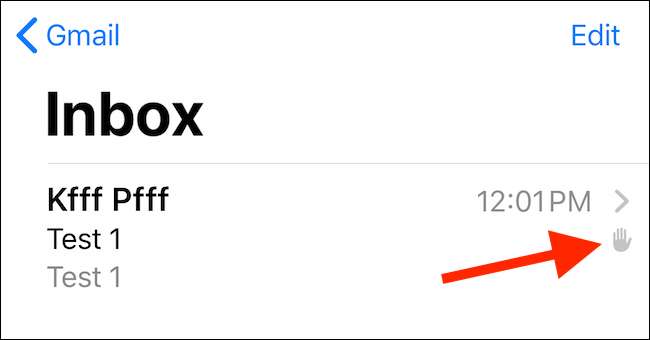
Параметри блокування відправника
Що робити, якщо ви взагалі не хочете, щоб електронна пошта від заблокованого відправника відображалася у папці Вхідні? Параметр у додатку "Налаштування" безпосередньо надсилає будь-який новий електронний лист від заблокованого контакту до "Кошика".
Щоб увімкнути цю опцію, відкрийте програму «Налаштування» та виберіть опцію «Пошта». Тут натисніть "Параметри заблокованого відправника".

Тепер перейдіть на "Перемістити в смітник".
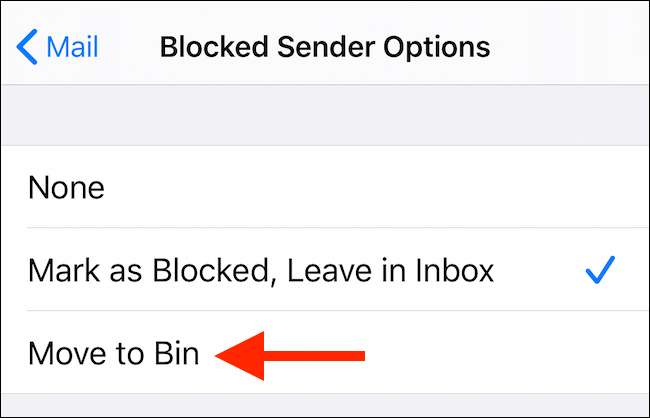
Будь-яка нова електронна пошта від заблокованого контакту тепер надходитиме безпосередньо до "Кошика".
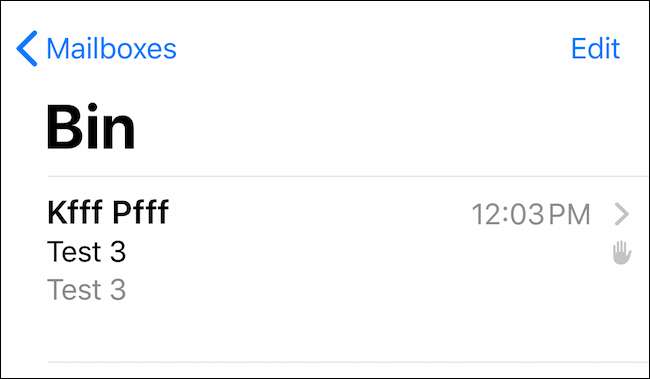
Як керувати та розблокувати відправника
Ви можете будь-коли повернутися та розблокувати контакт, щоб відновити отримання електронних листів від них у папці Вхідні. Для цього відкрийте програму «Налаштування», натисніть опцію «Пошта», а потім виберіть «Заблоковано».
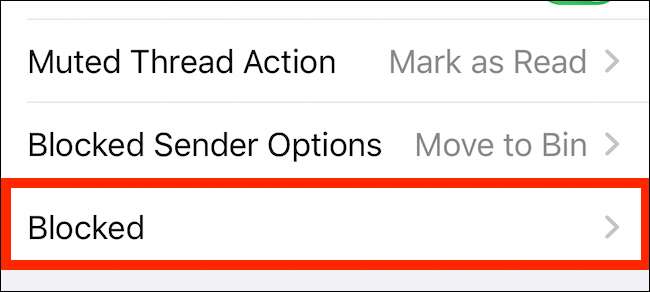
Звідси знайдіть контакт або конкретний електронний лист, який ви заблокували. Проведіть пальцем ліворуч по контакту, а потім натисніть «Розблокувати», щоб змінити зміни.
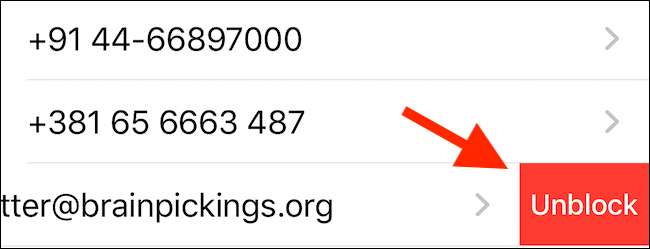
iOS 13 має ще одну зручну функцію для блокування спам-дзвінків. Використання Тиша невідомих Ви можете автоматично приглушити дзвінок від тих, хто не входить до вашого списку контактів.
ПОВ'ЯЗАНІ: Як iOS 13 "Тишина невідомих" зупинить телефонний спам







